移動操作
物体の移動
このコマンドもよく使用するコマンドです。ショートカットキーはMです。
基本だけど重要
-
選択コマンドが有効な状態で、面を選択し移動コマンドでプス操作と同様な こともできます。
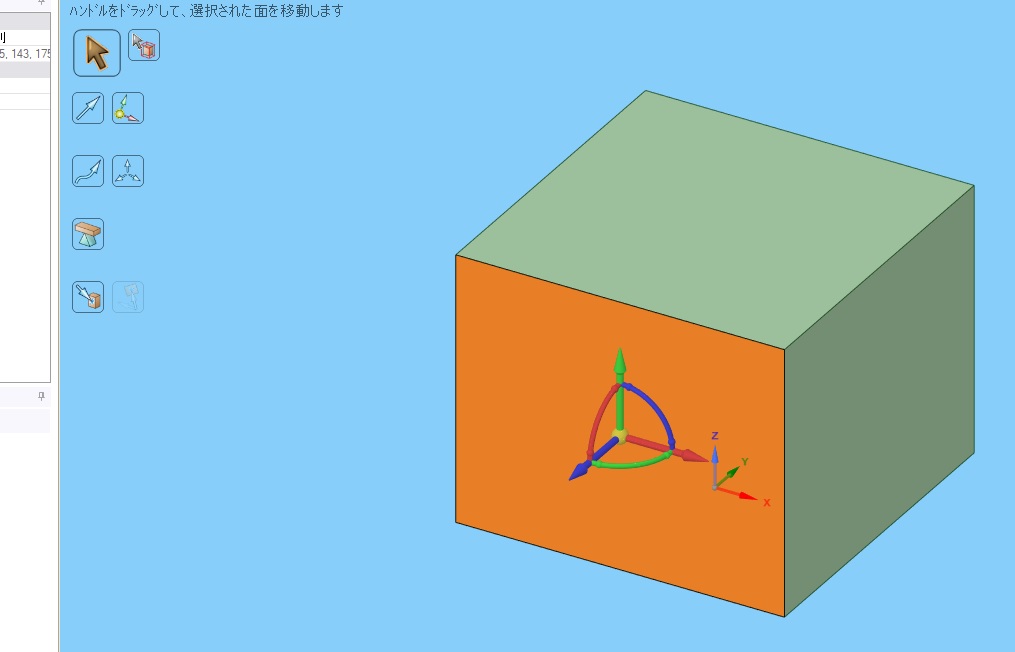 このように、直行したXYZの矢印がが出てきます。この矢印の原点は面を選択した場合、その選択した面の面積中心が原点になります
このように、直行したXYZの矢印がが出てきます。この矢印の原点は面を選択した場合、その選択した面の面積中心が原点になります -
下の図は、オレンジ色の面を選択後に移動コマンドを実行し、青矢印をドラッグした状態でう。プル操作と同じことができます。(どちらかというとプル操作を私は使用します。)
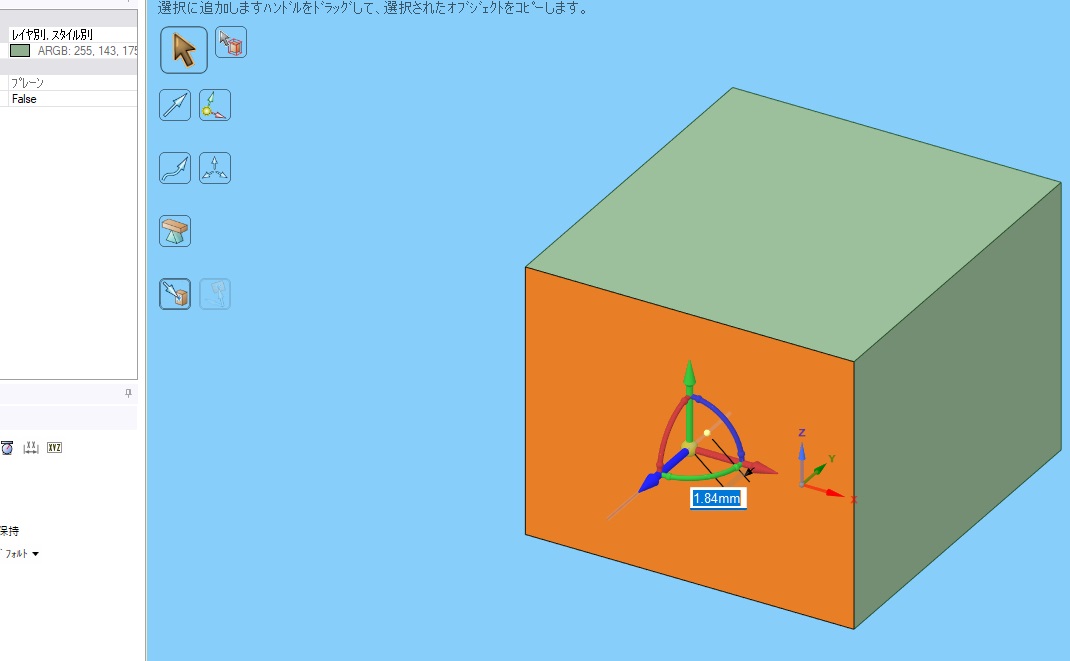
-
ストラクチャーツリーにて、ソリッドを選択後に移動コマンドを事項すると、この下の図のようになり、この時は矢印の原点は、体積中心が原点になっています。。後は移動したい方向の矢印をドラッグすればその方向に移動出来ます。(ただ実際はソリッドに対してこの操作を行うことは少なくどちらかというとコンポーネントに対して行う操作になります)
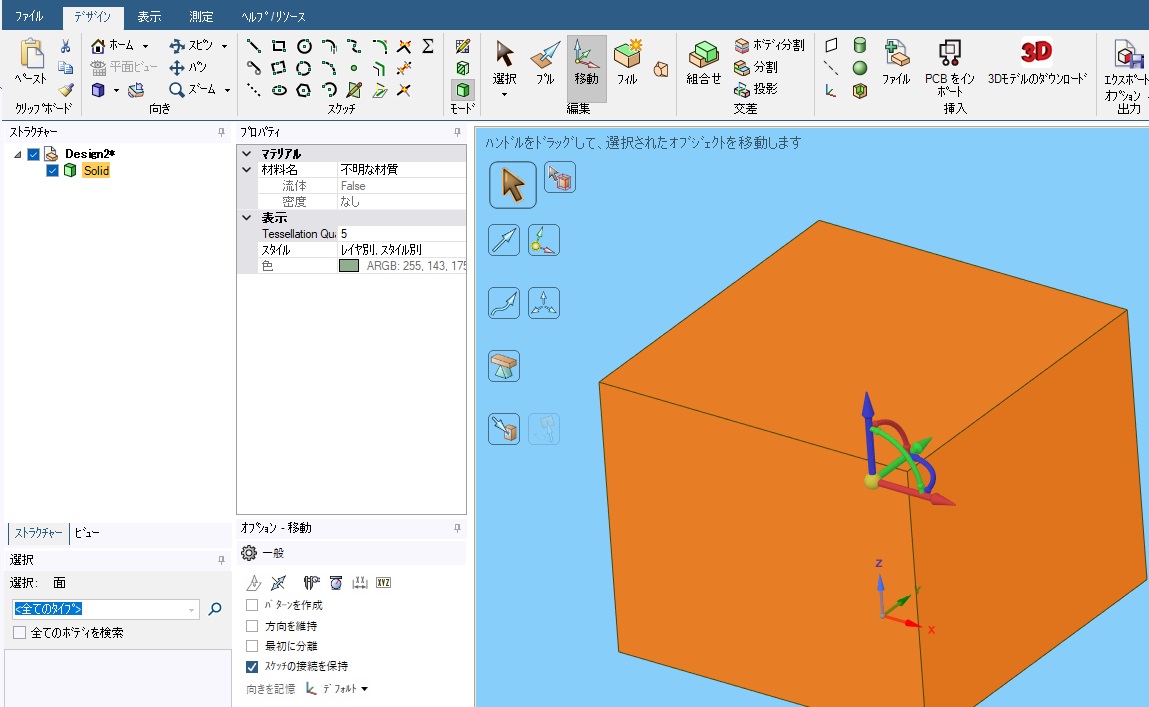
実務でよく使用する小ネタ
- 下図のように、立方体を板のような形状の表面に、この立方体を板の表面に接するように配置したい時が多々あります(電子回路設計を行っているので、立方体が基板の何らかの部品、板が基盤と思ってくれればわかり易いかと思います。)
 この時、たとえば先のようにいたが基板だとすると基板の上には普通大量の部品が搭載されていますので板側を動かすようなことはしません。したがって立方体側を板の表面に移動させることを行います。
立方体のソリッドを選択し移動コマンドを実行します。この時、直行矢印は体積中心に原点が配置されているため、板に接するように動かしたいので、直行⇒原点を下の面に固定します。
この時、たとえば先のようにいたが基板だとすると基板の上には普通大量の部品が搭載されていますので板側を動かすようなことはしません。したがって立方体側を板の表面に移動させることを行います。
立方体のソリッドを選択し移動コマンドを実行します。この時、直行矢印は体積中心に原点が配置されているため、板に接するように動かしたいので、直行⇒原点を下の面に固定します。
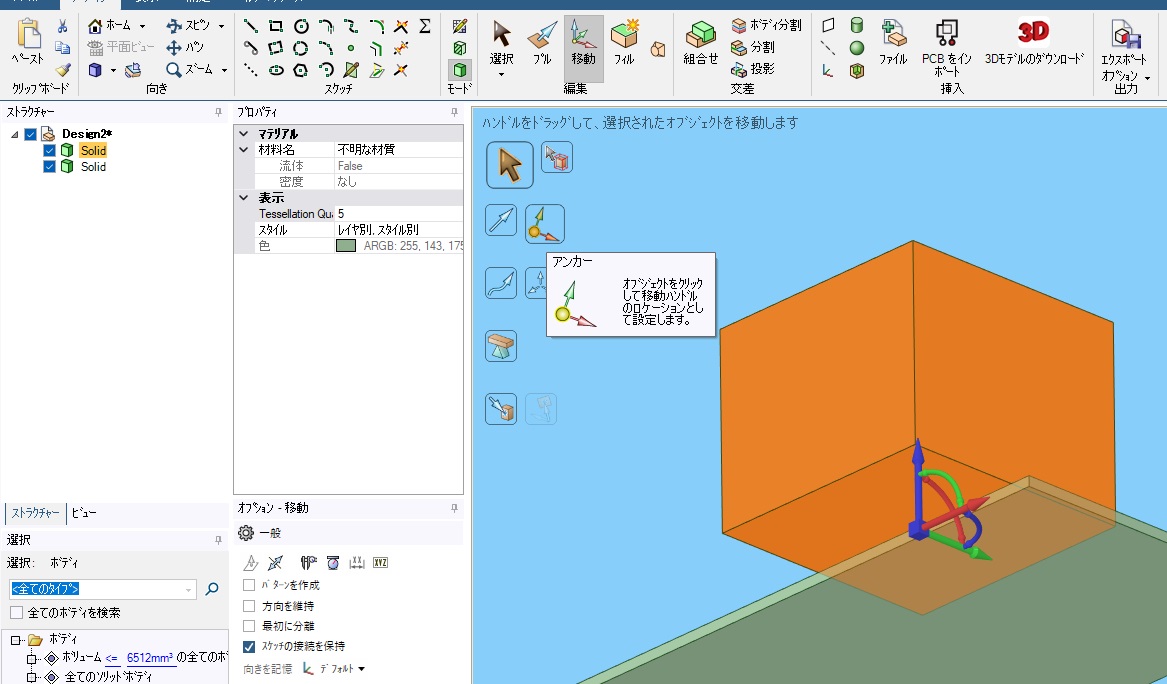 アンカーを選択して、立方体の板側の面を選択します。すると直行矢印が選択した面の表面に、原点が固定されます。その状態で、~までというコマンドがあるので、これを選択して
アンカーを選択して、立方体の板側の面を選択します。すると直行矢印が選択した面の表面に、原点が固定されます。その状態で、~までというコマンドがあるので、これを選択して
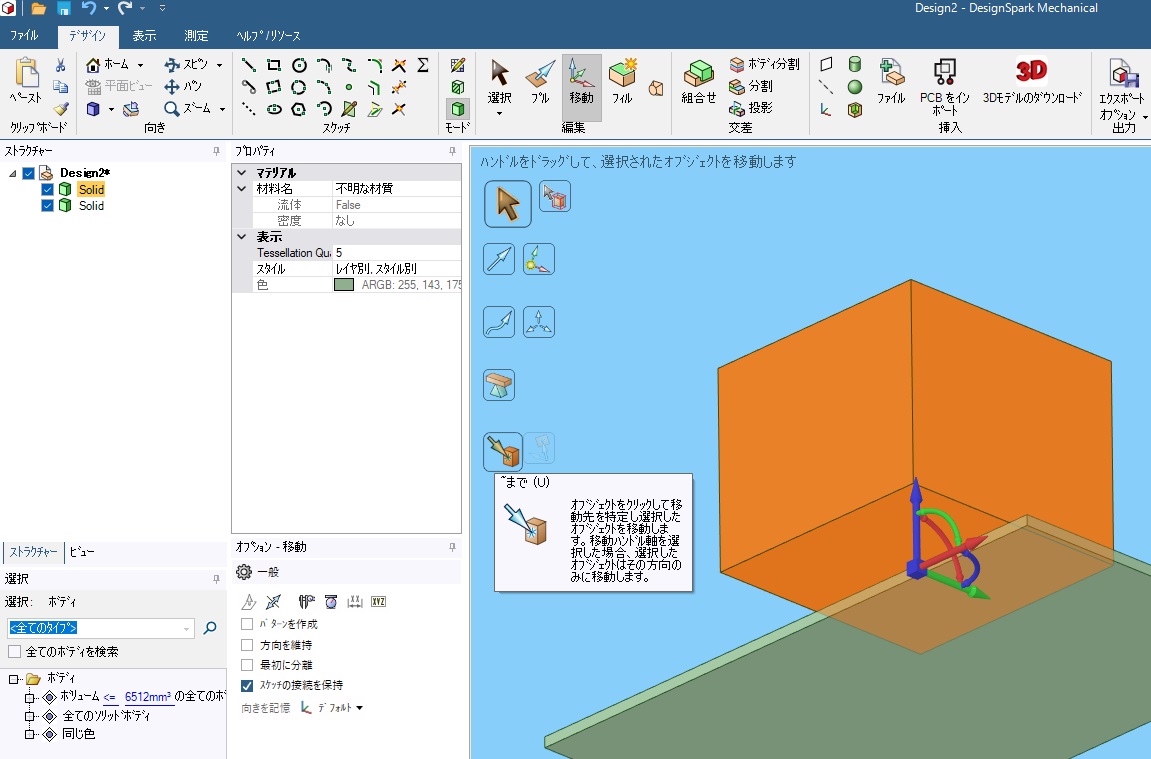 移動させたい板の表面を選択すると、以下のように表面に移動出来ます。
移動させたい板の表面を選択すると、以下のように表面に移動出来ます。
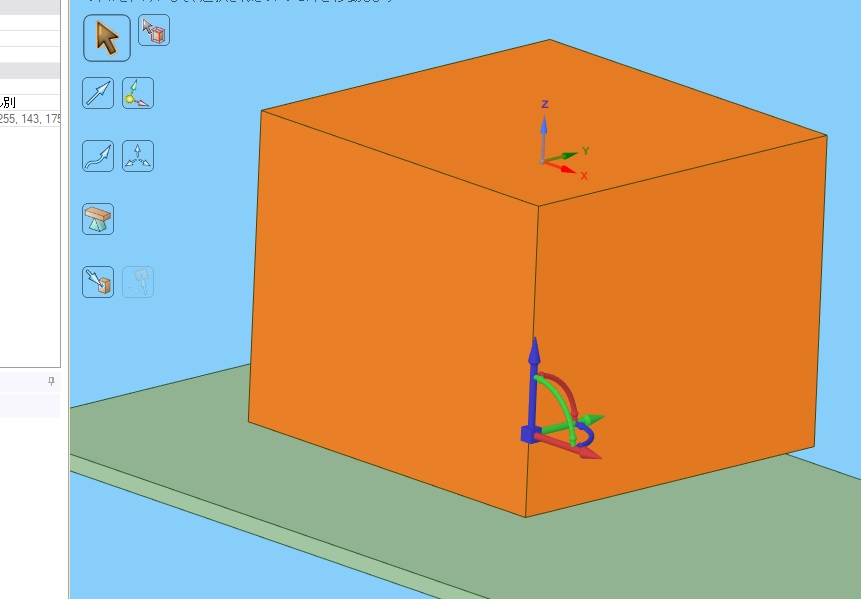
- 慣れて来た場合は(これは私のやり方です。)別の方法で行います。
下の図は、移動させたい方向(今の場合青の矢印を左クリックすると、このように、~までのボタンが近くに出現しますのでこれから選択して先ほどと同じ操作を行うことが多い、)
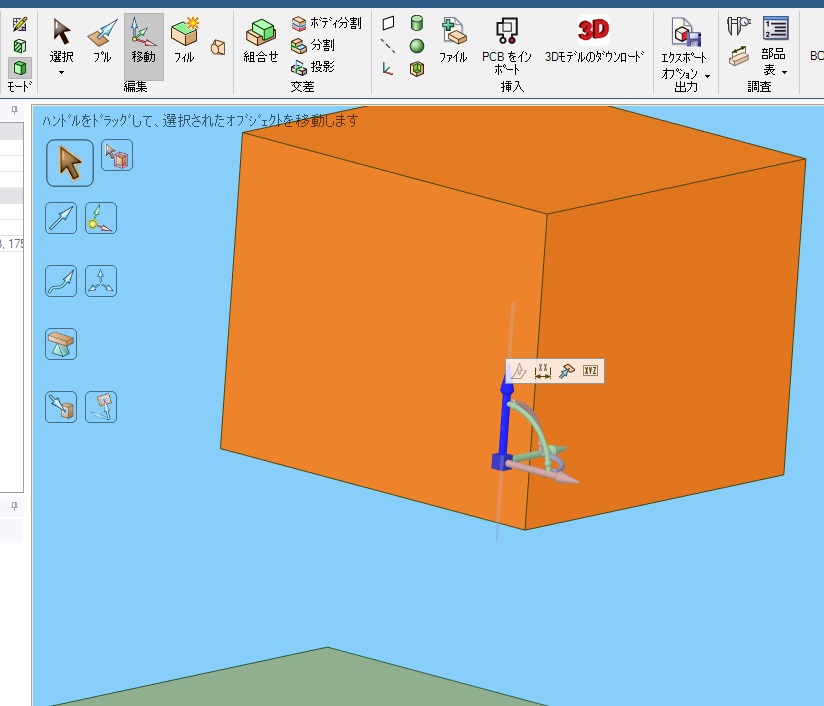
90°回転させる
移動コマンド実行時、ソリッドまたはコンポーネントをストラクチャーツリーにて選択すれば、体積中心に直行矢印が出現しました。この時物体をちょうど90°回転させたいことはよくあるとことです。この時ドラッグにて90度回転はっきり言ってめんどくさいので、私は、直行矢印の回転させたい矢印方向をダブルクリックします。
複数の同じものをコピーしながら配置していく
これには2通りのやり方があります。
- パターンを生成 による方法
- コピーしながら配置していく方法
どちらのやり方にも一長一短があります。
パターンを生成するときは複製する数がとても多い場合にした方が有効かと思います。
コピーしながら配置する方法は、数個の場合に行うとよいと思います。
実務応用
移動コマンドによる寸法計測
計測というコマンドがあるにはありますが、これを毎回寸法が知りたい時に使用するのはかなり面倒で、かつ、必要以上の情報を測定してしますので扱いにくいところがあります。
この時移動コマンドを使用して、私は測定をすることが多々あります。
ちなみにプルコマンドでも同様の操作が出来ますが、プルだとどこを層は書ているか分かりにくいので、移動コマンドなら、直行矢印が出現するため、これ頼りに見やすくなります。
パターン生成による配置とコピー配置の違い
複数個、同一の物を配置したい時はパターン生成とコピーして配置する方法があることを先に示しましたが、私が仕事で行う実務上での操作は、基本的にコピー配置をすることが多いです。
これはなぜかというと、必ず物を製作するときは材料や部品がないと話にならないことは分かると思います。よって、部品表が必ず必要になります。
DSMに部品表を出力する機能がありますが、この部品表出力時にコピーして配置しないと困ったことになるります。基本的に、DSMMは同一の物でも別々に配置するとなぜか別のものとして認識され、部品表を出力するときに同じ型番の部品等が別々の行に計上されてしますからです。(これが不便)
腕試しにブレッドボード書いてみてください。
秋月電子でも取扱いがあり、当サイトARMマイコンのところでも使用しているブレッドボード(EIC-801)。メーカっサイトで調べてみると、外形寸法は84×54.3×8.5㎜。
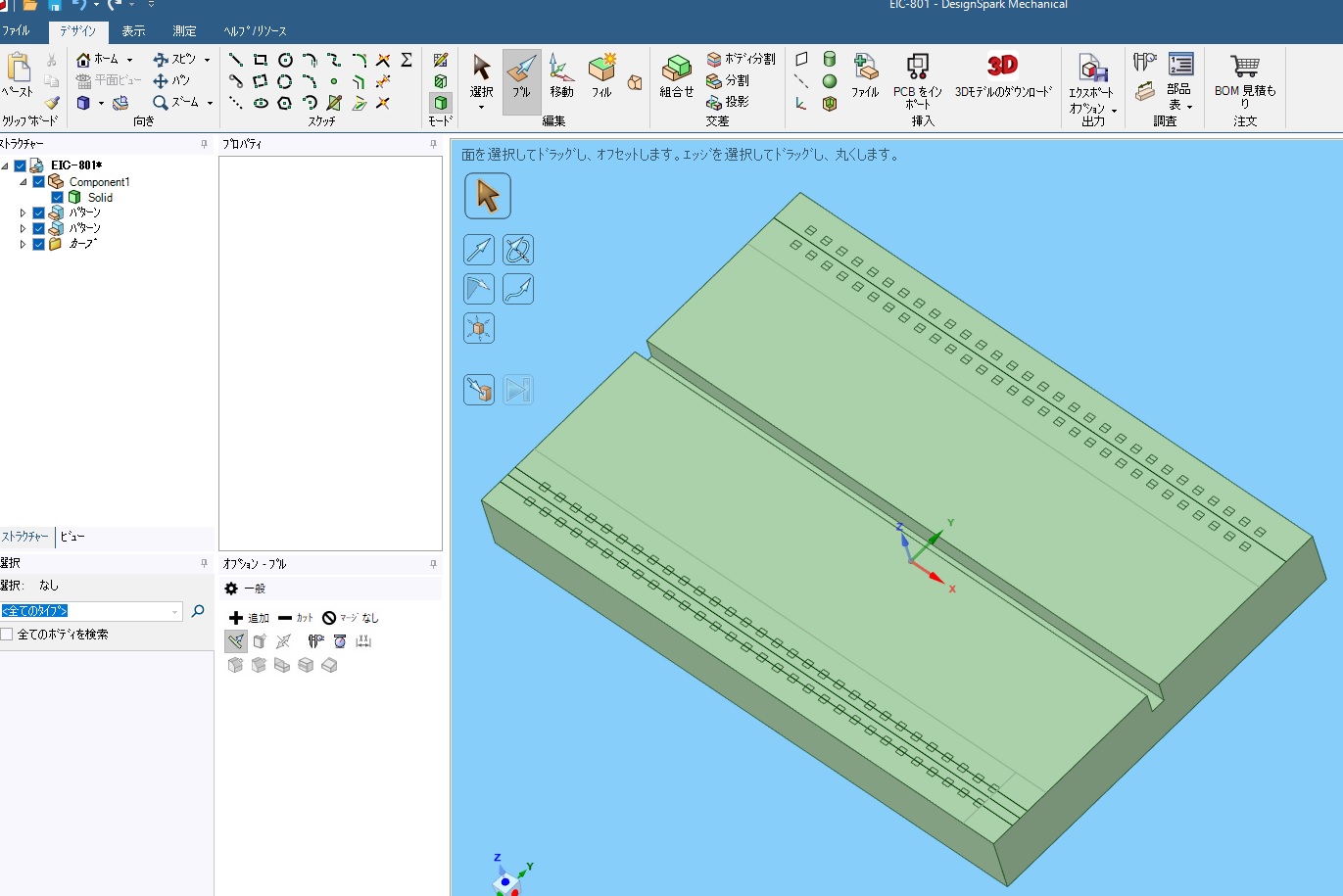 まずは、外形を矩形コマンドとプルで書いて、細かい寸法はデータがないど、対称性から想像つきますよね?中央の溝は、実物で図ると2㎜幅の深さ3㎜でしたのでそれで書いてます。
まずは、外形を矩形コマンドとプルで書いて、細かい寸法はデータがないど、対称性から想像つきますよね?中央の溝は、実物で図ると2㎜幅の深さ3㎜でしたのでそれで書いてます。
部品の足が刺さる各穴は1㎜角で書いてます。後こんなのはパターン生成使って、30列でピッチは2.54㎜だからそれで記入。それを移動コマンドでコピーして反対側にも2列の各穴記載。慣れてればここまで約5分程度。ついてこれてるかな?
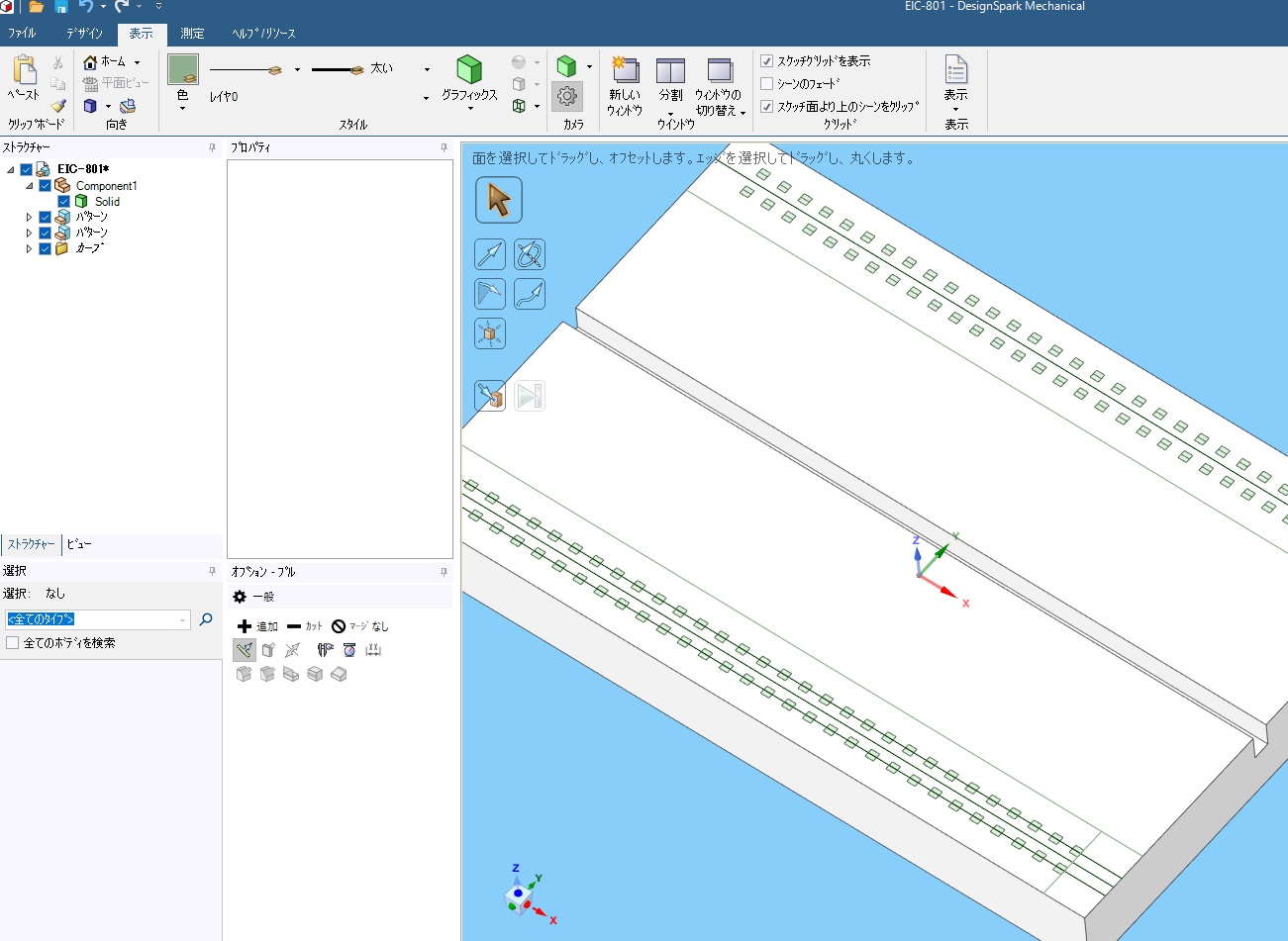 色付けるとこんな感じ。これは、ソリッドのどっか適当に選択して、リボンメニューの表示から色を選択して白を選択するだけ。
色付けるとこんな感じ。これは、ソリッドのどっか適当に選択して、リボンメニューの表示から色を選択して白を選択するだけ。
プルで穴開けたいけど、ここは我慢。なぜなら中央部分の各穴まだ書いてないから。でも開けたい人は開けてください。